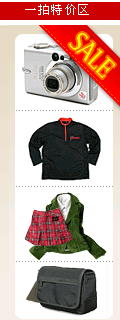SnagIT截取视频制作gif签名 | |
|---|---|
| http://www.sina.com.cn 2005年07月08日 10:16 电脑报 | |
|
作者: 湖南 欧阳川山 从静态图片到视频片断,网上的各种签名、头像是越来越炫了,《电脑报》以前也曾登过它的制作方法,但那只能把整个影片画面进行转换,而不能只取其中的某个需要的部分。况且签名、头像有规定的尺寸,如果单纯缩小整幅画面会导致要表现的重点不突出。 经过笔者摸索,在这里介绍制作视频签名的另一种方法。 一、使用软件 用SnagIt来截取视频图像,并转换成AVI文件。再用AVI-GIF这款软件把AVI转换成GIF格式。用SnagIt可以截取视频的任意部分,并且没有视频来源的格式限制,只要能在你电脑上播放的都行。 二、制作过程 首先要得到视频的AVI文件。运行SnagIt先切换到“视频捕获”模式,选择“输入→区域”(如图1)。 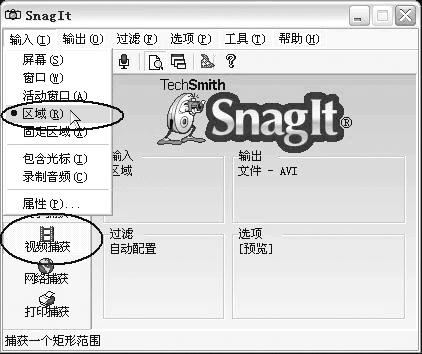 图1
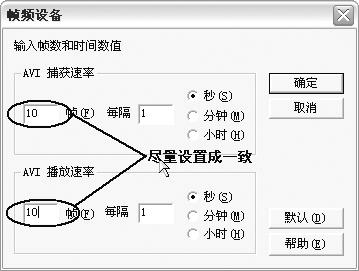 图2 然后打开任何一款播放软件,调整到欲截取片断的起始位置并暂停。按“Ctrl+Shift+P”组合键,出现一个手形光标,拖动出一个矩形,把要截取的那一部分包含进去。此时会弹出一个窗口(如图3),点“开始”后马上播放该视频。需要结束的时候,再按一次“Ctrl+Shift+P”点击“停止”,在接下来的窗口中点“完成”保存AVI文件。 运行AVI-GIF(未注册版有功能限制,请注册)。点击“打开AVI”按钮,选择刚才保存的AVI文件。然后按“转换”按钮开始转换。完成后点“保存”即可保存为GIF文件。 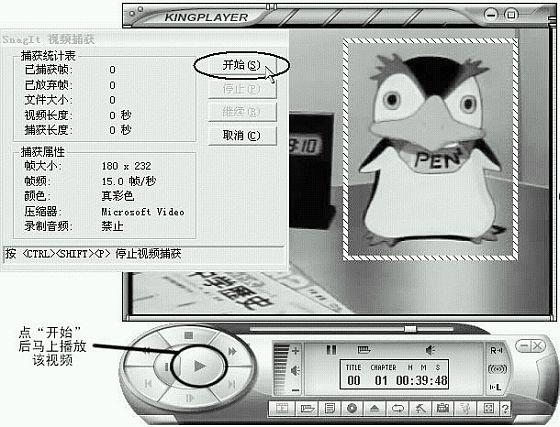 图3 如果对转换后的GIF不满意,还可以借用其他图形处理软件来加工:如删去多余的帧、调整大小、颜色、加入其他元素、以及压缩文件等。 用上面的方法,大家就可以随心所欲制作自己的个性签名了! |
|
|
| 新浪首页 > 科技时代 > 学园 > 正文 |
|
| |||||||||
| |||||||||||||||||||||||||||||||||||||||||